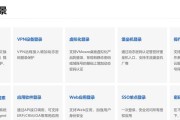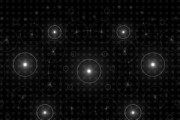在一个寂静的工作日,你正专注地坐在电脑前工作,突然间,电脑的风扇在疯狂旋转,发出不寻常的“咳嗽声”,这声音打破了办公室的平静,也搅乱了你的思路。电脑为什么会出现这样的声音呢?是硬件故障还是其他原因?别急,本文将为您逐一展开排查,并提供实用的解决策略。
电脑为什么会发出不正常的“咳嗽声”?
我们要认识到,电脑本身是不会咳嗽的,所谓的“咳嗽声”实际上是由于电脑内部某个部分故障或运行异常时发出的噪音。一般来说,这些不寻常的声音主要由以下几个因素引起:
1.风扇灰尘积聚或风扇本身故障:电脑的风扇长时间运行后容易积聚灰尘,影响转动;若风扇本身损坏,也会发出异响。
2.硬件老化或损坏:硬盘、电源等硬件部件老化或损坏也有可能产生奇怪的声音。
3.不当的散热设备安装:散热器或风扇安装不当,在电脑开启后可能造成摩擦而发出噪音。
4.系统过载运行:系统运行负载过重时,CPU或GPU风扇可能会因过热而高速旋转,产生风噪声。

如何排查电脑的“咳嗽声”问题?
步骤一:清理电脑内部灰尘
我们应该从最简单的原因开始排查。灰尘积累是电脑发出噪音的常见原因之一,尤其是风扇和机箱内部。
操作指南:
1.关闭电脑电源:为了安全起见,确保在电脑完全关闭电源并拔掉插头后,才拆开机箱。
2.打开机箱:根据说明书,打开电脑机箱,注意不要损坏任何部件。
3.使用压缩空气清理灰尘:用压缩空气罐轻轻吹拂主板、电源、风扇等部件的灰尘。
4.检查风扇是否安装正确:确保所有风扇都正确安装并无异物阻碍旋转。
步骤二:检查硬件状况
如果第一步没有解决问题,那么我们需要更深入地检查硬件。
操作指南:
1.倾听声音来源:开机后,注意听声音是从哪个部分发出的,比如硬盘还是风扇。
2.检查风扇状况:运行一段时间后观察每个风扇是否正常转动,用手轻触风扇感知是否有异常振动。
3.硬盘测试:如果怀疑是硬盘问题,可以运行硬盘自检工具,如WesternDigital的DataLifeguardDiagnostic。
步骤三:特殊部件检查
在以上步骤后,如果问题依旧存在,可能是驱动器或其他特殊部件出了问题。
操作指南:
1.逐个测试硬件:如果可能,尝试逐个测试硬盘、内存条等部件,看声音是否由特定部件引起。
2.查看BIOS/UEFI:开机时进入BIOS/UEFI,查看硬件诊断信息,是否有关于特定硬件的错误提示。
步骤四:系统与软件优化
若排除了硬件问题,问题可能出在系统或软件层面。
操作指南:
1.检查运行程序:查看系统后台运行的程序,结束可能引起系统过载的程序。
2.更新驱动和BIOS:确保所有的硬件驱动及BIOS都是最新版本。
3.降温软件优化:使用降温软件监控并优化CPU和GPU的温度。

常见问题与解答
问:电脑发出噪音是不是意味着即将崩溃?
答:虽然噪音可能预示着硬件问题,但这并不总是意味着电脑即将崩溃。及时清理灰尘和检查硬件,能够提前避免多数问题。
问:我应该多久清理一次电脑灰尘?
答:根据电脑使用的环境频率不同,建议每半年到一年进行一次彻底的内部清洁。

结语
电脑发出“咳嗽声”可能引起恐慌,但大多数情况下,通过细心的排查和维护,可以有效解决问题。在本文中,我们学习了从简单到复杂的各种排查技巧,希望您在面对电脑的异常噪音时,能够从容应对,及时解决问题。记住,保持电脑的清洁和定期维护是预防许多电脑问题的关键。
通过以上所述,您现在应该对于如何处理电脑发出来的类似“咳嗽”的声音有了清晰的认识和处理方案。若您在操作过程中遇到任何疑问,欢迎进一步探讨,每台电脑都是不一样的,但维护它们的原则是相似的。别忘了,维护好你的电脑,它会给你的工作和生活带来更多便利。
标签: #为什么